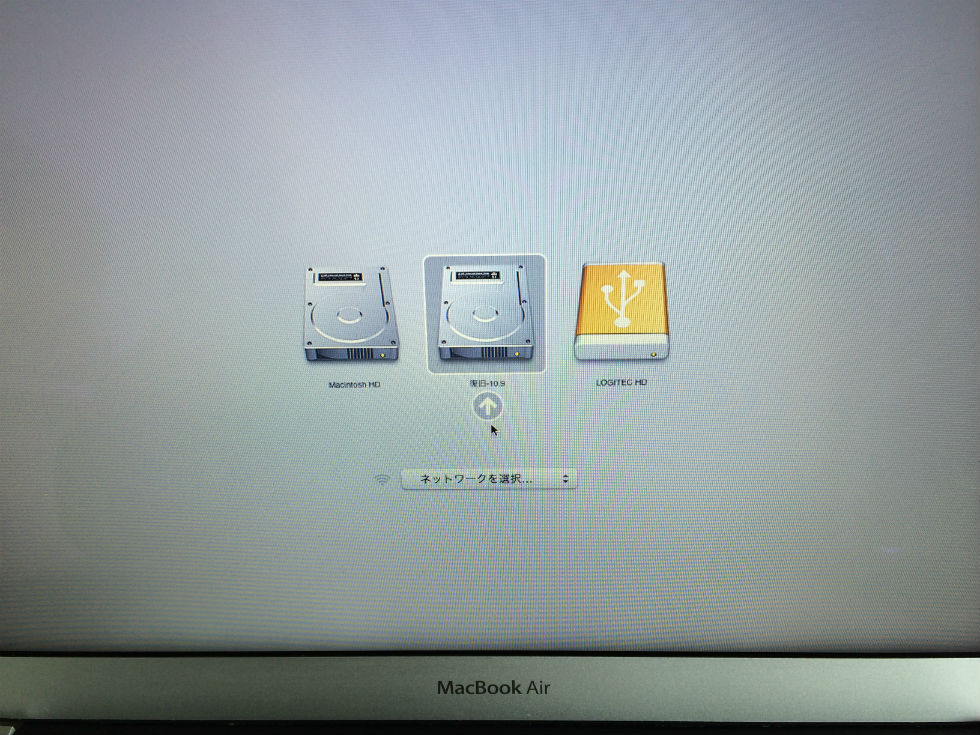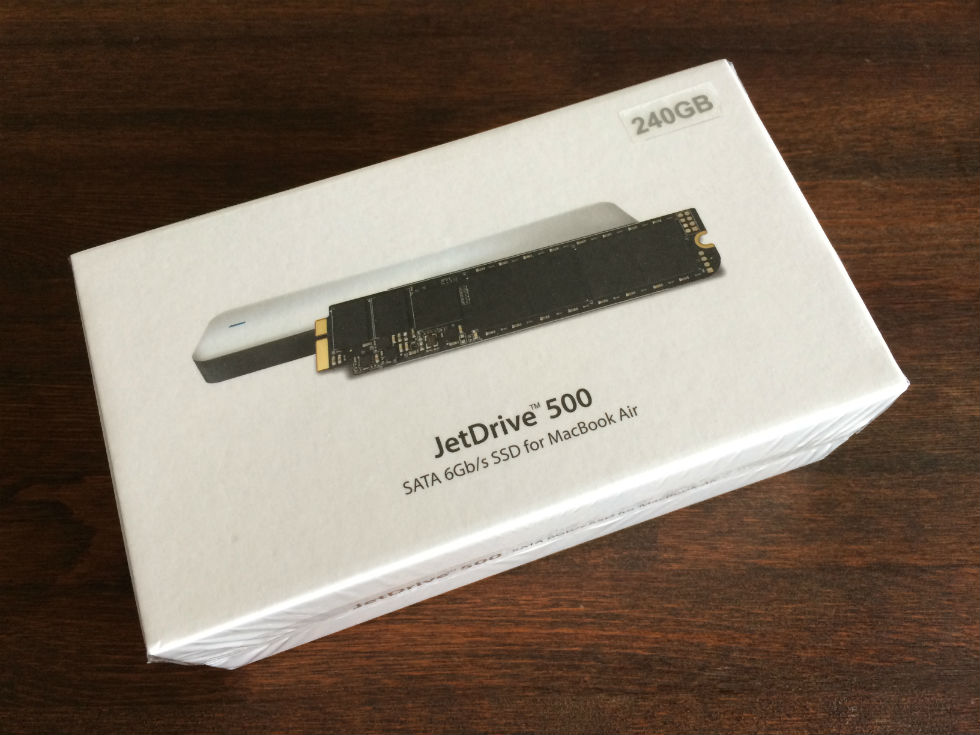
Chromebookを購入してからすっかり出番が減ってしまったMacBookAir(2011mid, 13inch, 4GB RAM,SSD 128GB)。
最近では、出先でillustrater やPhotoshopを使う必要があるときに持ち歩くぐらいなのですが、たまにファイルの保存や読み込み時に引っ掛かりを感じることがあります。
買ってから4年間くらいほぼ毎日使ってきたので内蔵SSDがヘタっているかもしれませんし、SSDが突然死すると厄介なので、いっそ換装してみることにしましたよ。
SSDはTranscend JetDrive500
換装したSSDはTranscend JetDrive500(容量240GB)です。MacBook Air用のSSDで、ネット上には読み書き速度がかなりスピードアップするというレビューが報告されています。
JetDriveの特徴
この商品の良いところは、必要な工具や換装前のSSDを外付けドライブにするケース(USB3.0!)など一式が揃っていること。これさえ買えば、他に何もいりません。
換装作業は簡単。10分くらい?
換装もマニュアルのとおりに作業するだけ。超簡単です。作業だけなら10分かからないくらい。
まず、JetDriveを付属のケースにセットします。
これをMacBook Airに接続します。
MacBoorAirを[option]キーを押しながら起動し、リカバリーディスクを選択し、接続したJetDriveにMacintoshHDをリカバリします。ここはリカバリ容量にもよりますが少々時間がかかります。僕の場合は約50分くらい掛かりました。
リカバリが終わったら、シャットダウンして電源を抜き、付属のドライバーを使って裏蓋を開けます。
赤枠のところが今回交換する内蔵SSD。SAMSUNG製だった模様。
SSDを取り付ける前に埃を清掃しておきました。特にファン周りの埃が酷い。
SSDの交換自体はネジ1本で出来ます。SSDを交換した後の写真。手前に置いてあるSSDが元の内蔵SSD。
あとは裏蓋を閉じて終わりです。超簡単。スタートボタンを押すと、換装前と同じ環境が起動しますよ。
※YouTubeのTranscend Channelに作業動画もアップされているので取付に困ることはないでしょう。
まとめ
今回の作業で改めて感じたのは、MacBook Airは良い製品であるということ。外観だけでなく、中も整然と各パーツが並んでいて、すごく考えられた設計だなと。WindowsノートPCの中には「パーツ交換なんて知ったことか、とりあえず部品を突っ込んどけ!」みたいな製品もありますからね。
SSD換装後、ドライブの読み書き速度が劇的に上がったという感覚はあまりないのですが、容量も倍になったので、もう数年は使えそうです。
ChromebookもeMMCではなく、SSD交換できる機種が出ることを望みます!